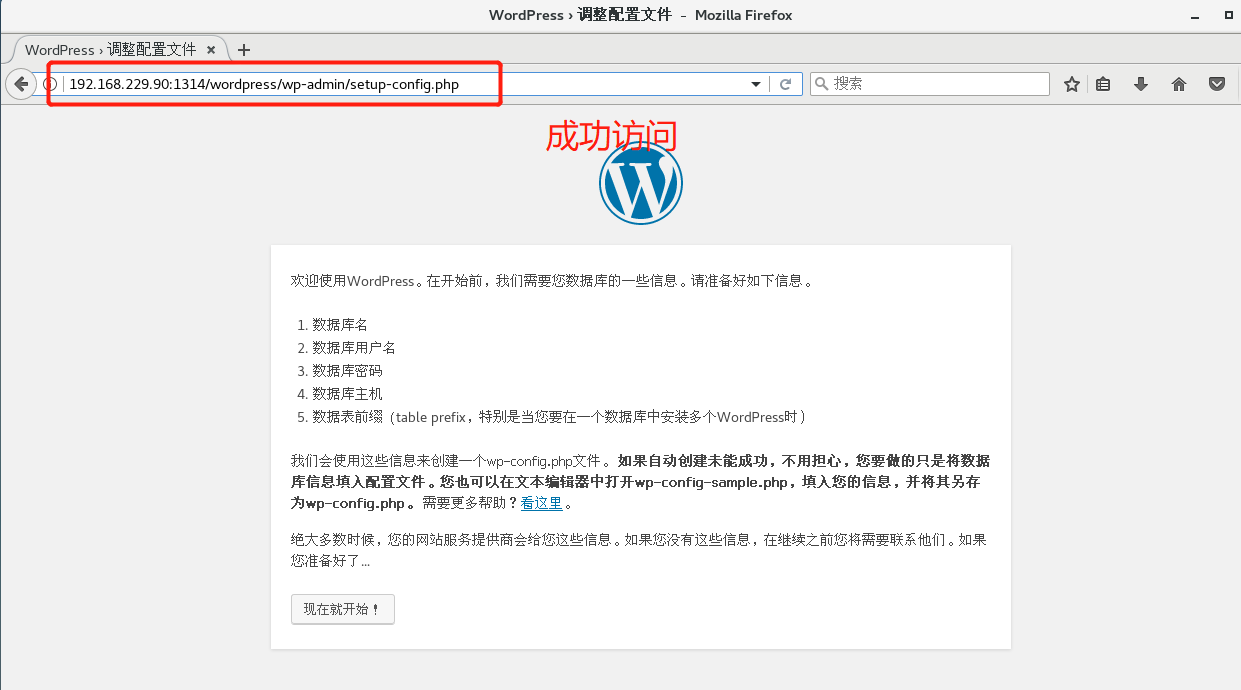Docker-Compose介绍
一、Docker-compose 简介
Docker-Compose项目是Docker官方的开源项目,负责实现对Docker容器集群的快速编排。
Docker-Compose将所管理的容器分为三层,分别是 工程(project),服务(service)以及容器(container)。
Docker-Compose运行目录下的所有文件(docker-compose.yml,extends文件或环境变量文件等)组成一个工程,若无特殊指定工程名即为当前目录名。
一个工程当中可包含多个服务,每个服务中定义了容器运行的镜像、参数、依赖。一个服务当中可包括多个容器实例,Docker-Compose并没有解决负载均衡的问题,因此需要借助其它工具实现服务发现及负载均衡,比如 Consul。
Docker-Compose的工程配置文件默认为docker-compose.yml,可通过环境变量COMPOSE_FILE或-f参数自定义配置文件,其定义了多个有依赖关系的服务及每个服务运行的容器。
使用一个Dockerfile模板文件,可以让用户很方便的定义一个单独的应用容器。
在工作中,经常会碰到需要多个容器相互配合来完成某项任务的情况。例如要实现一个Web项目,除了Web服务容器本身,往往还需要再加上后端的数据库服务容器,甚至还包括负载均衡容器等。
Compose允许用户通过一个单独的docker-compose.yml模板文件(YAML 格式)来定义一组相关联的应用容器为一个项目(project)。
Docker-Compose项目由Python编写,调用Docker服务提供的API来对容器进行管理。因此,只要所操作的平台支持Docker API, 就可以在其上利用Compose来进行编排管理
二、YAML 文件格式及编写注意事项
YAML 是一种标记语言,它可以很直观的展示数据序列化格式,可读性高。类似于 XML数据描述语言,语法比 XML 简单的很多。
YAML 数据结构通过缩进来表示,连续的项目通过减号来表示,键值对用冒号分隔,数组用中括号 [] 括起来, hash 用花括号 {} 括起来
三.Docker Compose配置常用字段
字段 描述 build 指定 Dockerfile 文件名,要指定Dockerfile文件需要在build标签的子级标签中使用dockerfile标签指定 dockerfile 构建镜像上下文路径 context 可以是 dockerfile 的路径,或者是指向 git 仓库的 url 地址 image 指定镜像 command 执行命令,覆盖默认命令 container name 指定容器名称,由于容器名称是唯一的,如果指定自定义名称,则无法 scale deploy 指定部署和运行服务相关配置,只能在 Swarm 模式使用 environment 添加环境变量 networks 加入网络 ports 暴露容器端口,与 -p 相同,但端口不能低于 60 volumes 挂载宿主机路径或命令卷 hostname 容器主机名 restart 重启策略,默认 no,always,no-failure,unless-stoped
no,默认策略,在容器退出时不重启容器。
on-failure,在容器非正常退出时(退出状态非0),才会重启容器。
on-failure:3,在容器非正常退出时重启容器,最多重启3次。
always,在容器退出时总是重启容器。
unless-stopped,在容器退出时总是重启容器,但是不考虑在 Docker 守护进程启动时就已经停止了的容器。
四、Docker Compose 常用命令
字段 描述 build 重新构建服务 ps 列出容器 up 创建和启动容器 exec 在容器里面执行命令 scale 指定一个服务容器启动数量 top 显示容器进程 logs 查看容器输出 down 删除容器、网络、数据卷和镜像 stop/start/restart 停止/启动/重启服务
五、Docker Compose 文件结构
yum install -y tree
tree /opt/compose_nginx
/opt/compose_nginx/
├── docker-compose.yml #创建模板脚本
├── nginx
│?? ├── Dockerfile #创建容器脚本
│?? ├── nginx-1.12.0.tar.gz #复制源码包
│?? └── run.sh #启动服务脚本
└── wwwroot
└── index.html #站点网页
六、compose 部署
1、Docker Compose 环境安装
Docker Compose 是 Docker 的独立产品,因此需要安装 Docker 之后在单独安装 Docker Compose
#下载 在Linux上我们可以从GitHub上下载它的二进制包来使用,此命令是下载Docker Compose的当前稳定版本'
curl -L https://github.com/docker/compose/releases/download/1.21.1/docker-compose-`uname -s`-`uname -m` -o /usr/local/bin/docker-compose
#安装
chmod +x /usr/local/bin/docker-compose
#查看版本
docker-compose --version
[root@localhost ~]# cd /opt/ [root@localhost opt]# rz -E rz waiting to receive. [root@localhost opt]# ls containerd docker-compose mysql nginx nginx.tar php rh [root@localhost opt]# ll 总用量 143208 drwx--x--x 4 root root 28 10月 9 22:32 containerd -rw-r--r-- 1 root root 10867152 10月 15 11:28 docker-compose drwxr-xr-x 2 root root 71 10月 14 16:46 mysql drwxr-xr-x 4 root root 129 10月 14 18:20 nginx -rw-r--r-- 1 root root 135774208 10月 10 21:05 nginx.tar drwxr-xr-x 2 root root 101 10月 14 18:33 php drwxr-xr-x. 2 root root 6 3月 26 2015 rh [root@localhost opt]# chmod +x docker-compose [root@localhost opt]# ll 总用量 143208 drwx--x--x 4 root root 28 10月 9 22:32 containerd -rwxr-xr-x 1 root root 10867152 10月 15 11:28 docker-compose drwxr-xr-x 2 root root 71 10月 14 16:46 mysql drwxr-xr-x 4 root root 129 10月 14 18:20 nginx -rw-r--r-- 1 root root 135774208 10月 10 21:05 nginx.tar drwxr-xr-x 2 root root 101 10月 14 18:33 php drwxr-xr-x. 2 root root 6 3月 26 2015 rh [root@localhost opt]# mv docker-compose /usr/local/bin/ [root@localhost opt]# docker-compose --version docker-compose version 1.21.1, build 5a3f1a3
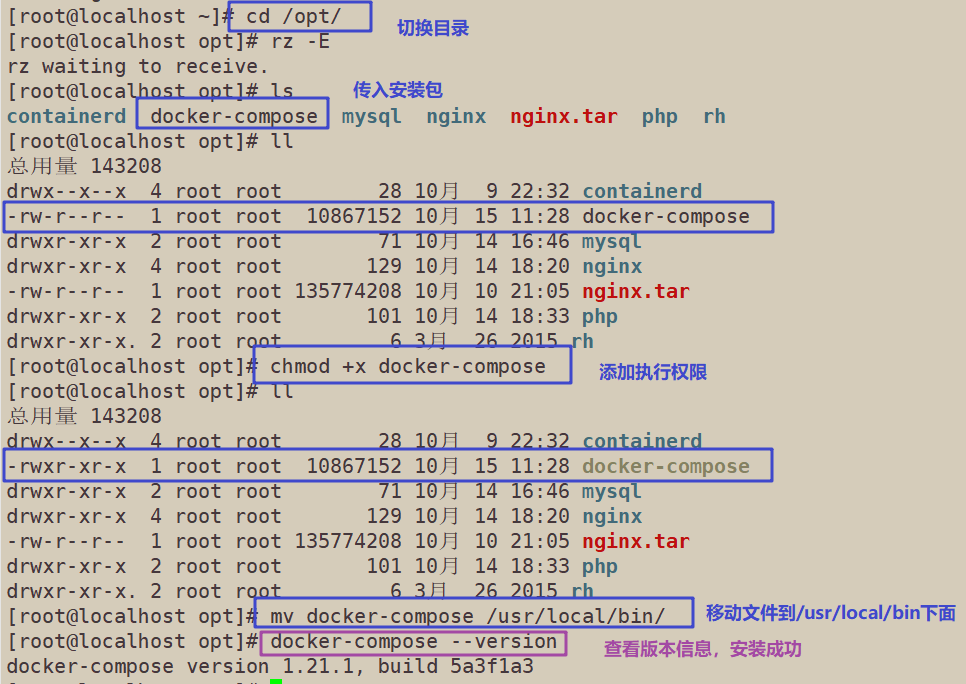
2、compose部署nginx
(1)准备依赖文件
mkdir -p /opt/compose_nginx/nginx /opt/compose_nginx/wwwroot cd /opt/compose_nginx/nginx cp nginx-1.12.0.tar.gz ./ vim run.sh #!/bin/bash /usr/local/nginx/sbin/nginx vim Dockerfile #基于基础镜像 FROM centos:7 #用户信息 MAINTAINER this is nginx image <wl> #添加环境包 RUN yum -y update RUN yum -y install pcre-devel zlib-devel gcc gcc-c++ make RUN useradd -M -s /sbin/nologin nginx #上传nginx软件压缩包,并解压 ADD nginx-1.12.0.tar.gz /usr/local/src/ #指定工作目录 WORKDIR /usr/local/src/nginx-1.12.0 RUN ./configure \ --prefix=/usr/local/nginx \ --user=nginx \ --group=nginx \ --with-http_stub_status_module && make && make install ENV PATH /usr/local/nginx/sbin:$PATH #指定http和https端口 EXPOSE 80 EXPOSE 443 //方法一: RUN echo "daemon off;" >> /usr/local/nginx/conf/nginx.conf #关闭 nginx 在后台运行 #添加宿主机中run.sh到容器中 ADD run.sh /run.sh RUN chmod 755 /run.sh CMD ["/run.sh"] //方法二: ENTRYPOINT [ "/usr/local/nginx/sbin/nginx", "-g", "daemon off;" ] echo "<h1>this is test web</h1>" > /opt/compose_nginx/wwwroot/index.html
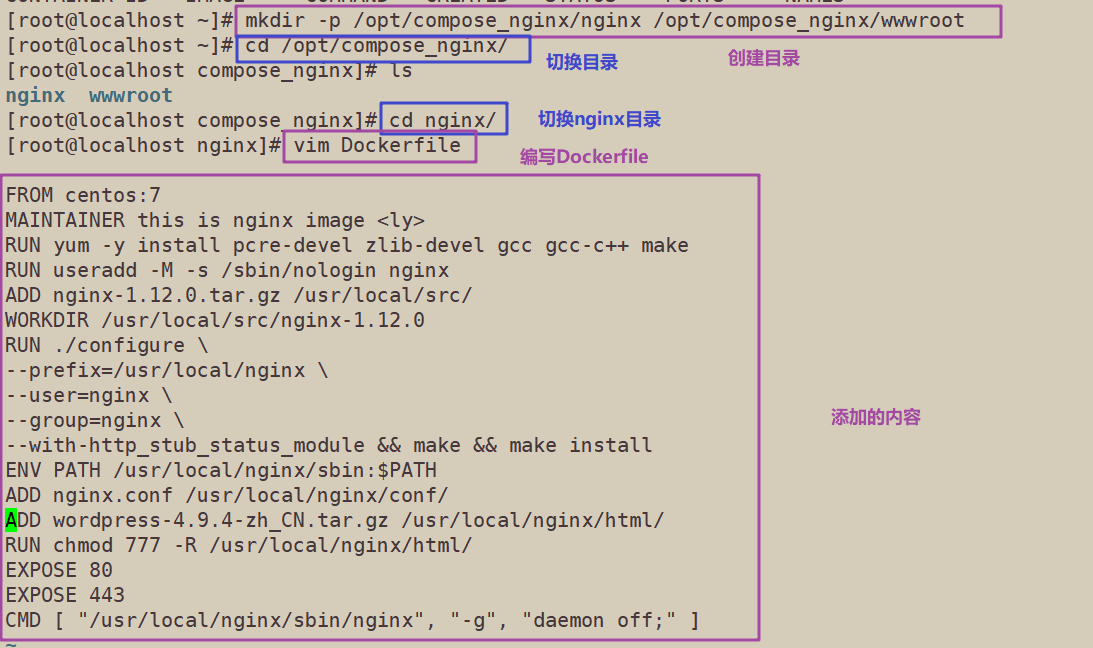
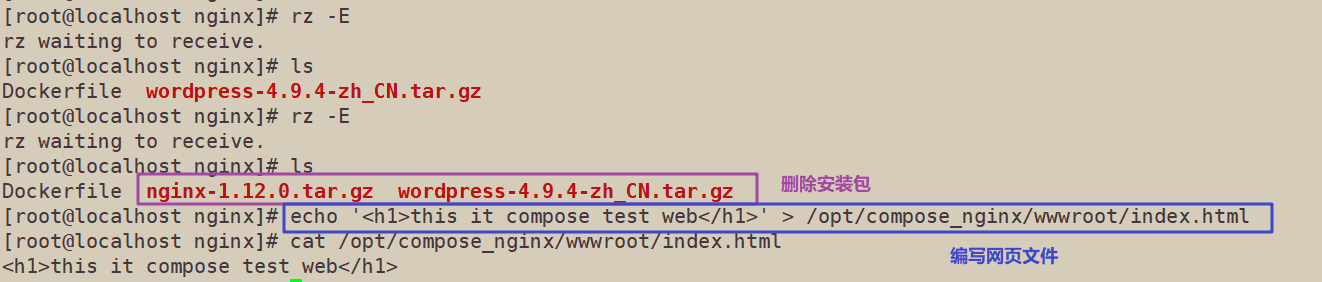

(2)编写配置文件docker-compose.yml
vim /opt/compose_nginx/docker-compose.yml version: '3' services: nginx: hostname: nginx build: context: ./nginx dockerfile: Dockerfile ports: - 1216:80 - 1217:443 networks: - lnmp volumes: - ./wwwroot:/usr/local/nginx/html networks: lnmp: cd /opt/compose_nginx/ docker-compose -f docker-compose.yml up -d ---------------------------------------------------------------------------------------------------------- -f, --file FILE :使用特定的 compose 模板文件,默认为 docker-compose.yml -p, --project-name NAME :指定项目名称,默认使用目录名称 -d :在后台运行 ---------------------------------------------------------------------------------------------------------- docker ps -a CONTAINER ID IMAGE COMMAND CREATED STATUS PORTS NAMES b48dceee248f compose_nginx_nginx "/run.sh" About a minute ago Up About a minute 0.0.0.0:1216->80/tcp, 0.0.0.0:1217->443/tcp compose_nginx_nginx_1 cd /opt/compose_nginx/ docker-compose ps #必须在docker-compose.yml所在目录执行此命令
浏览器访问:http://192.168.229.80:1314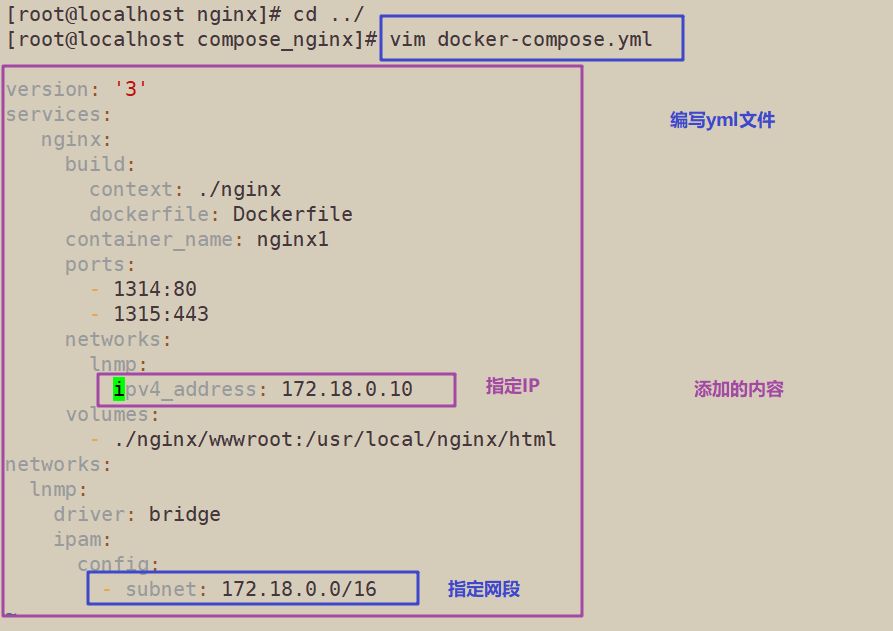



3、compose部署lnmp
[root@localhost opt]# tree /opt/compose/ -L 2
/opt/compose/
├── docker-compose.yml
├── mysql
│ ├── Dockerfile
│ ├── my.cnf
│ └── mysql-boost-5.7.20.tar.gz
├── nginx
│ ├── Dockerfile
│ ├── html
│ ├── nginx-1.12.0.tar.gz
│ ├── nginx.conf
│ ├── wordpress-4.9.4-zh_CN.tar.gz
│ └── wwwroot
└── php
├── Dockerfile
├── php-7.1.10.tar.bz2
├── php-fpm.conf
├── php.ini
└── www.conf
5 directories, 13 files
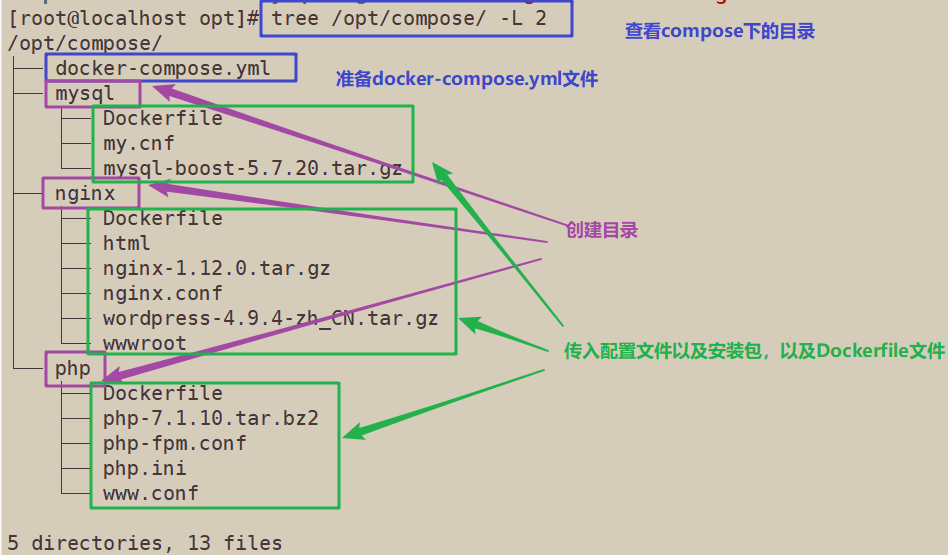
配置nginx
[root@localhost nginx]# ls Dockerfile html nginx-1.12.0.tar.gz nginx.conf wordpress-4.9.4-zh_CN.tar.gz wwwroot [root@localhost nginx]# cat Dockerfile FROM centos:7 MAINTAINER this is nginx image <ly> RUN yum -y install pcre-devel zlib-devel gcc gcc-c++ make RUN useradd -M -s /sbin/nologin nginx ADD nginx-1.12.0.tar.gz /usr/local/src/ WORKDIR /usr/local/src/nginx-1.12.0 RUN ./configure \ --prefix=/usr/local/nginx \ --user=nginx \ --group=nginx \ --with-http_stub_status_module && make && make install ENV PATH /usr/local/nginx/sbin:$PATH ADD nginx.conf /usr/local/nginx/conf/ #ADD wordpress-4.9.4-zh_CN.tar.gz /usr/local/nginx/html/ RUN chmod 777 -R /usr/local/nginx/html/ EXPOSE 80 EXPOSE 443 CMD [ "/usr/local/nginx/sbin/nginx", "-g", "daemon off;" ] [root@localhost nginx]# cd html/ [root@localhost html]# ls wordpress
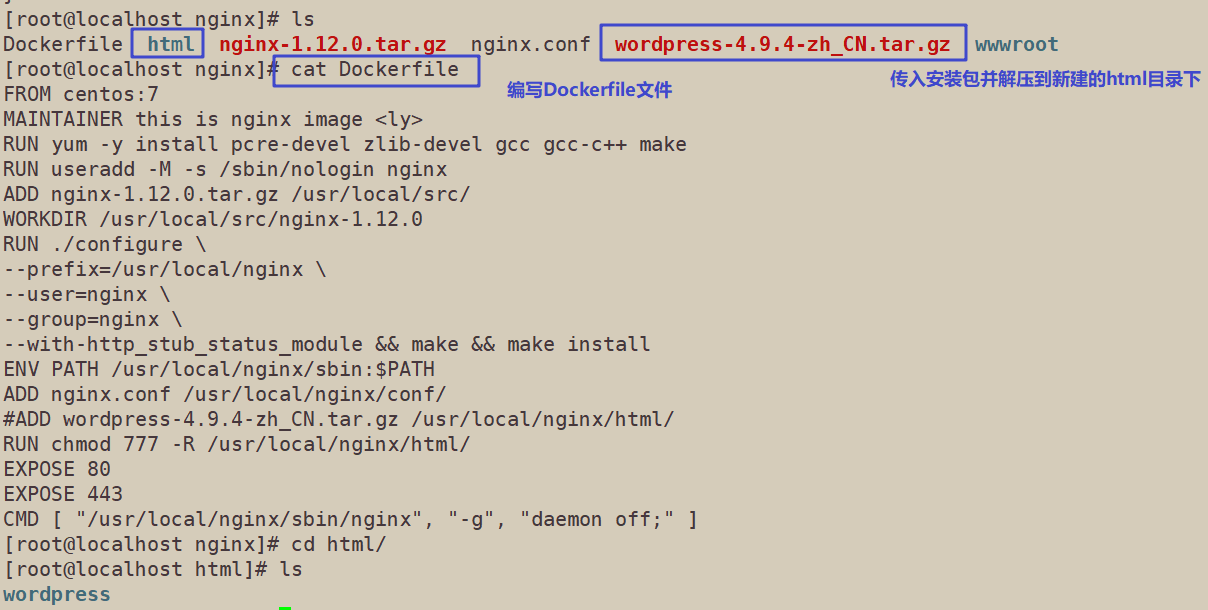
配置MySQL
[root@localhost compose]# cd mysql/ [root@localhost mysql]# ls Dockerfile my.cnf mysql-boost-5.7.20.tar.gz [root@localhost mysql]# cat my.cnf [client] port = 3306 socket = /usr/local/mysql/mysql.sock [mysql] port = 3306 socket = /usr/local/mysql/mysql.sock [mysqld] user = mysql basedir = /usr/local/mysql datadir = /usr/local/mysql/data port = 3306 character_set_server=utf8 pid-file = /usr/local/mysql/mysqld.pid socket = /usr/local/mysql/mysql.sock server-id = 1 sql_mode=NO_ENGINE_SUBSTITUTION,STRICT_TRANS_TABLES,NO_AUTO_CREATE_USER,NO_AUTO_VALUE_ON_ZERO,NO_ZERO_IN_DATE,NO_ZERO_DATE,ERROR_FOR_DIVISION_BY_ZERO,PIPES_AS_CONCAT,ANSI_QUOTES [root@localhost mysql]# cat Dockerfile FROM centos:7 MAINTAINER this is mysql image <wl> RUN yum -y install gcc gcc-c++ ncurses ncurses-devel bison cmake make RUN useradd -M -s /sbin/nologin mysql ADD mysql-boost-5.7.20.tar.gz /usr/local/src/ WORKDIR /usr/local/src/mysql-5.7.20/ RUN cmake \ -DCMAKE_INSTALL_PREFIX=/usr/local/mysql \ -DMYSQL_UNIX_ADDR=/usr/local/mysql/mysql.sock \ -DSYSCONFDIR=/etc \ -DSYSTEMD_PID_DIR=/usr/local/mysql \ -DDEFAULT_CHARSET=utf8 \ -DDEFAULT_COLLATION=utf8_general_ci \ -DWITH_INNOBASE_STORAGE_ENGINE=1 \ -DWITH_ARCHIVE_STORAGE_ENGINE=1 \ -DWITH_BLACKHOLE_STORAGE_ENGINE=1 \ -DWITH_PERFSCHEMA_STORAGE_ENGINE=1 \ -DMYSQL_DATADIR=/usr/local/mysql/data \ -DWITH_BOOST=boost \ -DWITH_SYSTEMD=1 && make -j4 && make install RUN chown -R mysql:mysql /usr/local/mysql/ ADD my.cnf /etc/my.cnf RUN chown mysql:mysql /etc/my.cnf ENV PATH=/usr/local/mysql/bin:/usr/local/mysql/lib:$PATH WORKDIR /usr/local/mysql/ RUN bin/mysqld \ --initialize-insecure \ --user=mysql \ --basedir=/usr/local/mysql \ --datadir=/usr/local/mysql/data RUN cp /usr/local/mysql/usr/lib/systemd/system/mysqld.service /usr/lib/systemd/system/ EXPOSE 3306 #RUN systemctl enable mysqld #VOLUME [ "/usr/local/mysql" ] CMD /usr/local/mysql/bin/mysqld
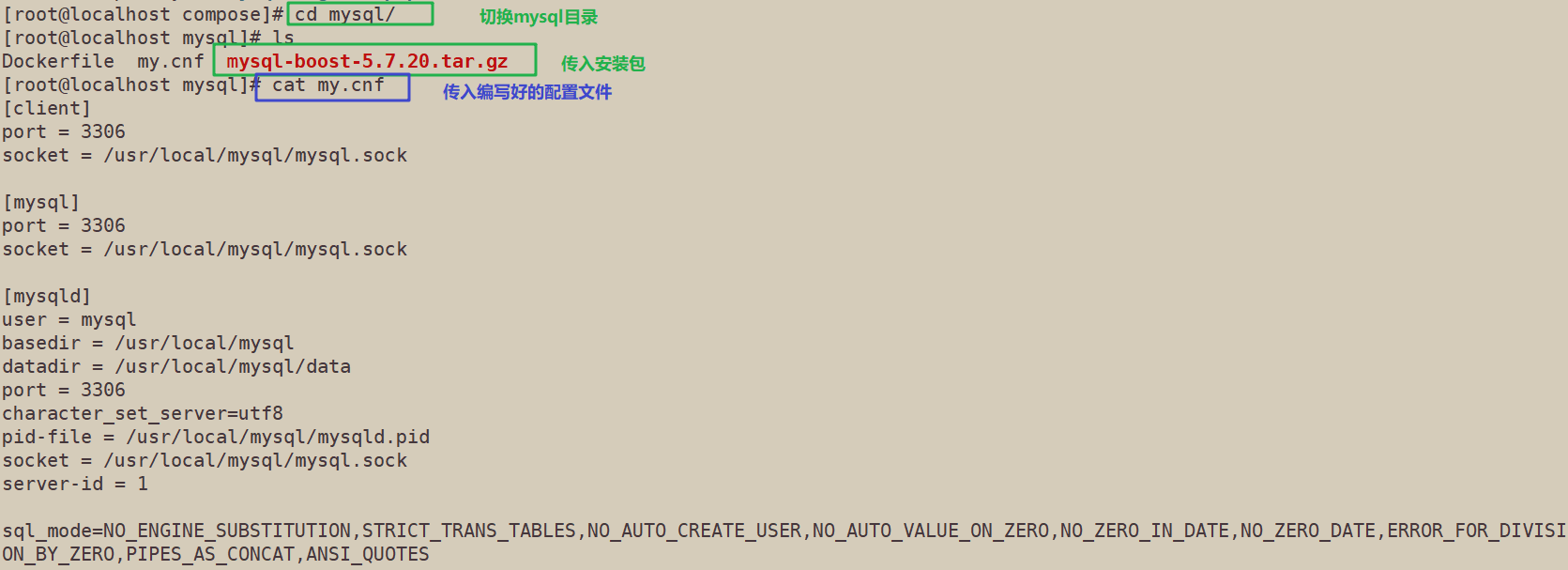
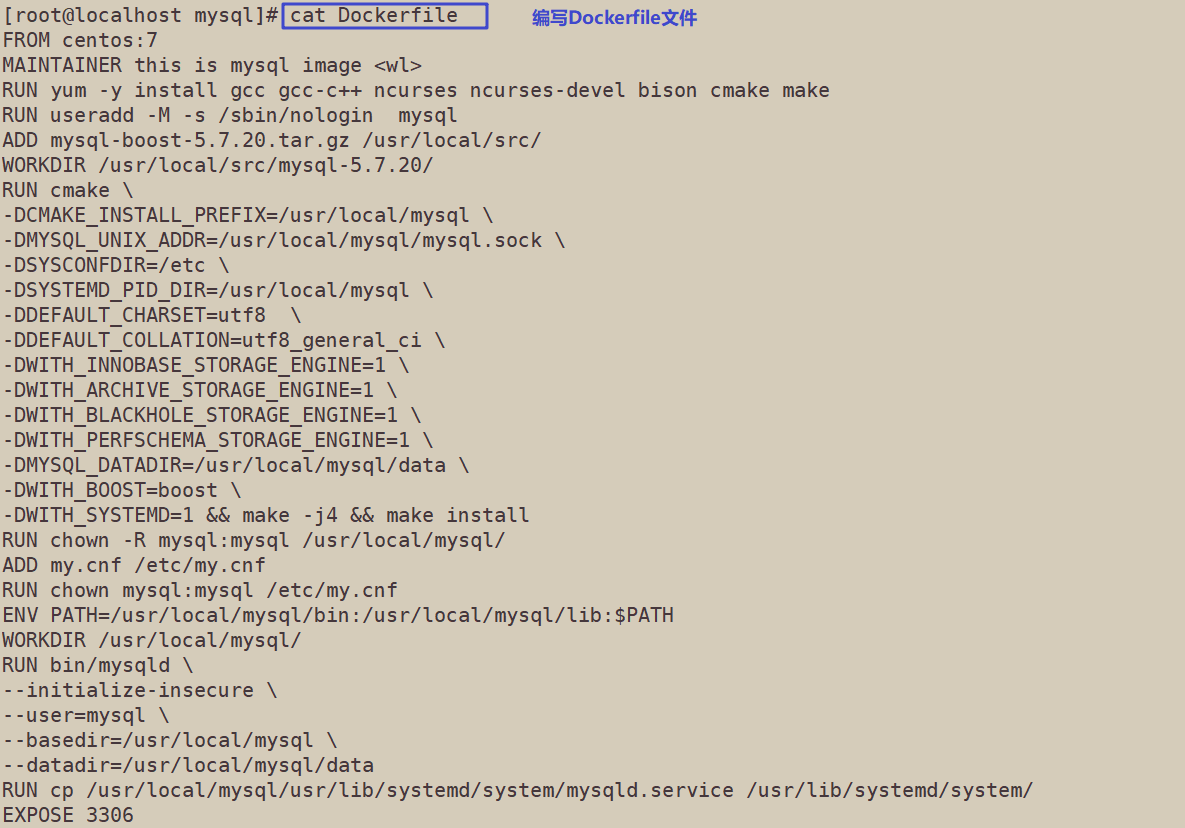

配置PHP
[root@localhost compose]# cd php/ [root@localhost php]# ls Dockerfile php-7.1.10.tar.bz2 php-fpm.conf php.ini www.conf [root@localhost php]# cat Dockerfile FROM centos:7 MAINTAINER this is php image <wl> RUN yum -y install gd \ libjpeg libjpeg-devel \ libpng libpng-devel \ freetype freetype-devel \ libxml2 libxml2-devel \ zlib zlib-devel \ curl curl-devel \ openssl openssl-devel \ gcc gcc-c++ make pcre-devel RUN useradd -M -s /sbin/nologin nginx ADD php-7.1.10.tar.bz2 /usr/local/src/ WORKDIR /usr/local/src/php-7.1.10 RUN ./configure \ --prefix=/usr/local/php \ --with-mysql-sock=/usr/local/mysql/mysql.sock \ --with-mysqli \ --with-zlib \ --with-curl \ --with-gd \ --with-jpeg-dir \ --with-png-dir \ --with-freetype-dir \ --with-openssl \ --enable-fpm \ --enable-mbstring \ --enable-xml \ --enable-session \ --enable-ftp \ --enable-pdo \ --enable-tokenizer \ --enable-zip && make && make install ENV PATH /usr/local/php/bin:/usr/local/php/sbin:$PATH ADD php.ini /usr/local/php/lib/ ADD php-fpm.conf /usr/local/php/etc/ ADD www.conf /usr/local/php/etc/php-fpm.d/ EXPOSE 9000 ENTRYPOINT [ "/usr/local/php/sbin/php-fpm", "-F" ]
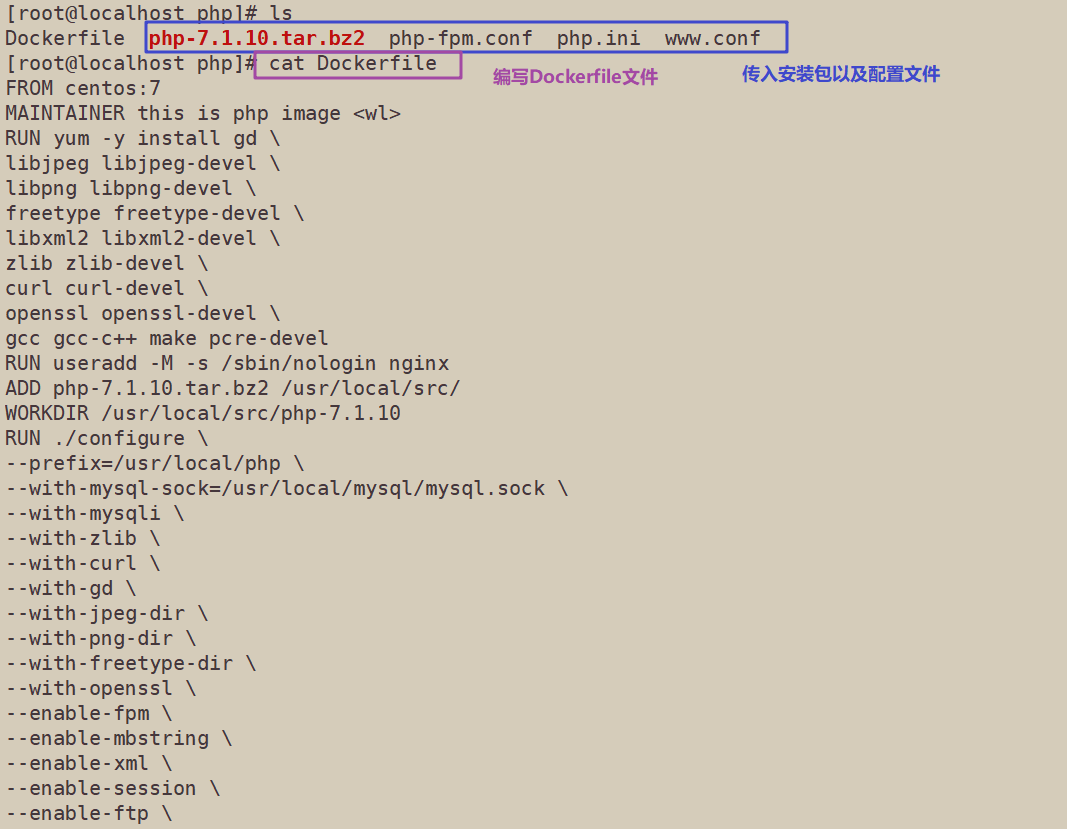
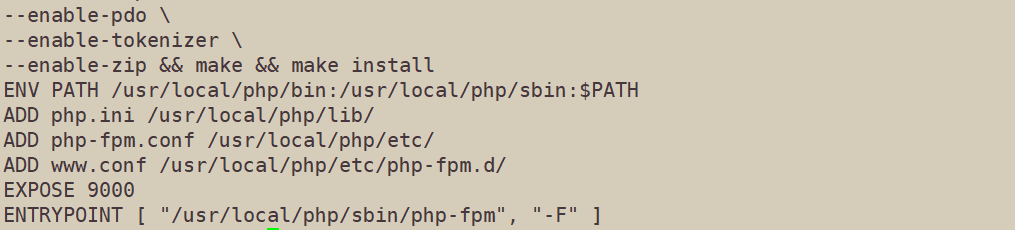
配置Docker-compose.yml文件
[root@localhost compose]# ls
docker-compose.yml mysql nginx php
[root@localhost compose]# vim docker-compose.yml
[root@localhost compose]# cat docker-compose.yml
version: '2' #使用版本2,版本3不包含volumes-from
services:
nginx:
build:
context: ./nginx
dockerfile: Dockerfile
container_name: nginx
ports:
- 1314:80
- 1315:443
networks:
lnmp:
ipv4_address: 172.18.0.10
volumes:
- ./nginx/html/:/usr/local/nginx/html
mysql:
build:
context: ./mysql
dockerfile: Dockerfile
container_name: mysql
ports:
- 3306:3306
networks:
lnmp:
ipv4_address: 172.18.0.20
volumes:
- /usr/local/mysql
php:
build:
context: ./php
dockerfile: Dockerfile
container_name: php
ports:
- 9000:9000
networks:
lnmp:
ipv4_address: 172.18.0.30
volumes_from:
- nginx
- mysql
depends_on:
- nginx
- mysql
networks:
lnmp:
driver: bridge
ipam:
config:
- subnet: 172.18.0.0/16
运行docker compose
[root@localhost compose]# ls docker-compose.yml mysql nginx php [root@localhost compose]# docker-compose -f docker-compose.yml up -d

运行结果
[root@localhost compose]# docker-compose ps Name Command State Ports ----------------------------------------------------------------------------------------------------------------------------- mysql /bin/sh -c /usr/sbin/init Up 0.0.0.0:3306->3306/tcp,:::3306->3306/tcp nginx /usr/local/nginx/sbin/ngin ... Up 0.0.0.0:1315->443/tcp,:::1315->443/tcp, 0.0.0.0:1314->80/tcp,:::1314->80/tcp php /usr/local/php/sbin/php-fpm -F Up 0.0.0.0:9000->9000/tcp,:::9000->9000/tcp [root@localhost compose]# docker ps -a CONTAINER ID IMAGE COMMAND CREATED STATUS PORTS NAMES 0b7c237ec1ef compose_php "/usr/local/php/sbin…" About an hour ago Up About an hour 0.0.0.0:9000->9000/tcp, :::9000->9000/tcp php 016b61ad52ad compose_mysql "/bin/sh -c /usr/sbi…" About an hour ago Up About an hour 0.0.0.0:3306->3306/tcp, :::3306->3306/tcp mysql bd2c18c1dff8 compose_nginx "/usr/local/nginx/sb…" About an hour ago Up About an hour 0.0.0.0:1314->80/tcp, :::1314->80/tcp, 0.0.0.0:1315->443/tcp, :::1315->443/tcp nginx [root@localhost compose]# docker images REPOSITORY TAG IMAGE ID CREATED SIZE compose_php latest 44cd7158ebe4 About an hour ago 1.2GB compose_mysql latest 3b9913b419cd 2 hours ago 9.98GB compose_nginx latest 83d1c00059d4 2 hours ago 466MB centos 7 eeb6ee3f44bd 4 weeks ago 204MB
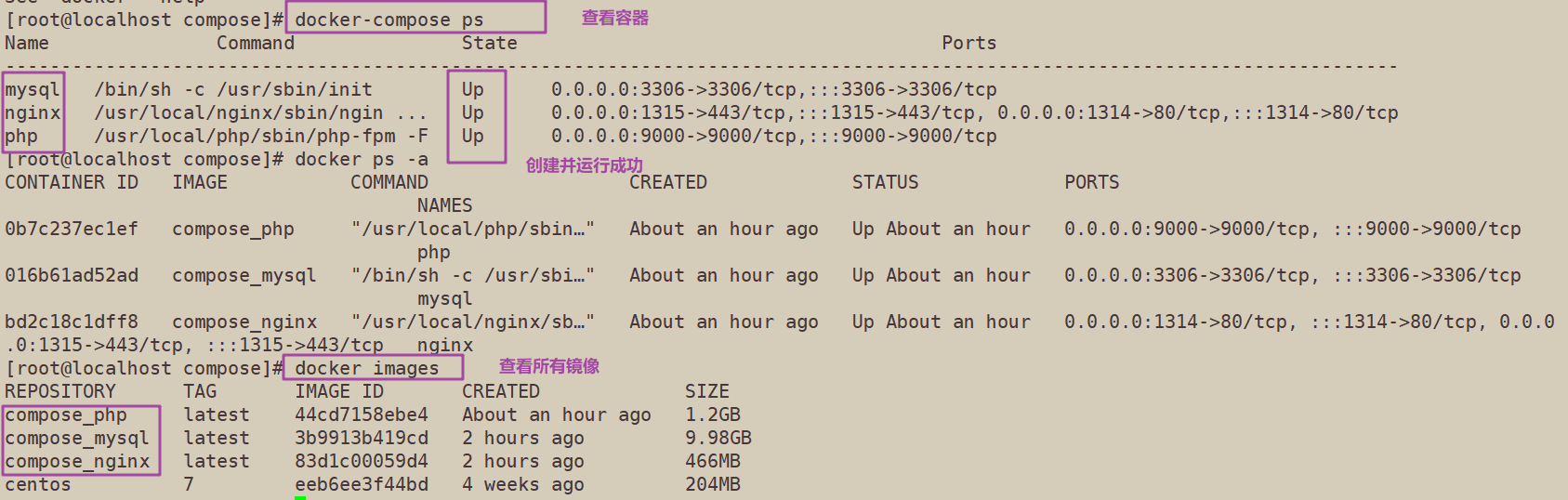
进入MySQL容器并授予权限
[root@localhost compose]# docker exec -it mysql bash [root@1011b16fbb59 mysql]# mysql Welcome to the MySQL monitor. Commands end with ; or \g. Your MySQL connection id is 3 Server version: 5.7.20 Source distribution Copyright (c) 2000, 2017, Oracle and/or its affiliates. All rights reserved. Oracle is a registered trademark of Oracle Corporation and/or its affiliates. Other names may be trademarks of their respective owners. Type 'help;' or '\h' for help. Type '\c' to clear the current input statement. mysql> create database wordpress; Query OK, 1 row affected (0.00 sec) mysql> grant all privileges on wordpress.* to 'wordpress'@'%' identified by 'abc123'; Query OK, 0 rows affected, 1 warning (0.00 sec) mysql> grant all privileges on *.* to 'root'@'%' identified by 'abc123'; Query OK, 0 rows affected, 1 warning (0.00 sec) mysql> flush privileges; Query OK, 0 rows affected (0.00 sec)
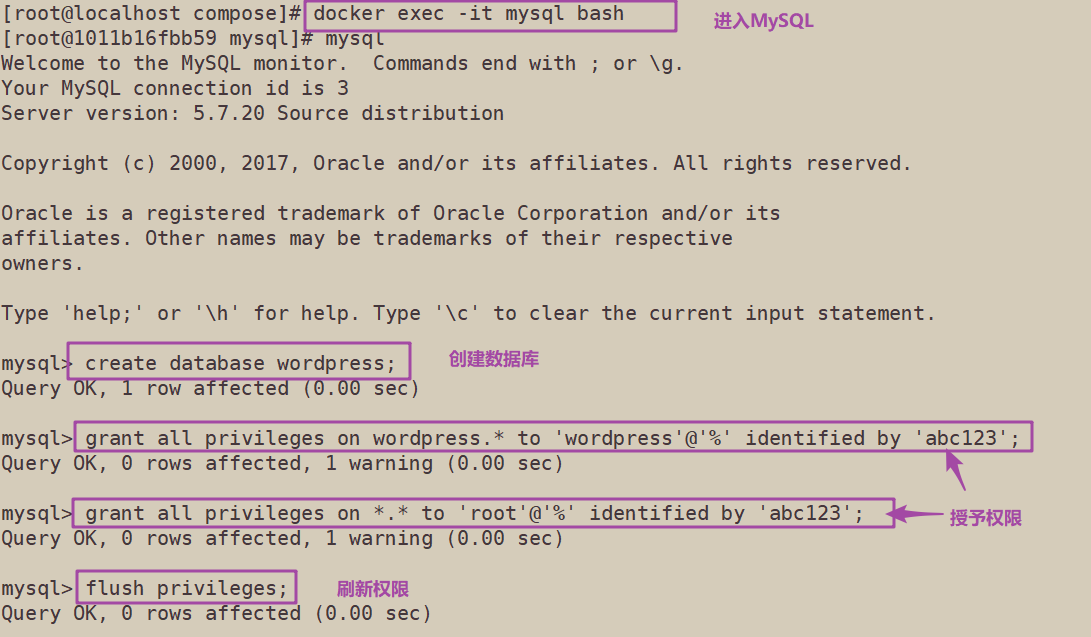
浏览器访问测试
http://192.168.229.90:1314/wordpress/index.php